論文、報告的好用秘訣以 Writer 為例 - part I
因為我的工作環境,已經慢慢的由Windows 轉向 Ubuntu了,所以在做論文、報告的時候,主要的編輯軟體是OpenOffice 中的 Writer,在 MS Office 有很多人為了它寫一些相關的教學文件,但是若是使用 Writer 又該如何呢?本文仿造了 Word 必備的16個技巧的陳述,以 Writer 為例,做了一篇類似的教學文件,並針對 Writer 的特性,縮短為 13個技巧條列如下並依序陳述之。
- 隨時存檔、多處備份,保障文件的安全
- 常用快捷鍵、省時又方便
- 段落和換行的差別
- 縮排如何正確的設定
- 上下標的設定
- 特殊符號的輸入
- 重覆上一個動作
- --以下為 part II ----
- 項目編號的技巧
- 換頁/換節
- 方程式的編輯
- 圖片的裁切
- 目錄的生成
- 頁碼的設定
隨時存檔、多處備份
電腦系統,不同於稿紙,常常一個程式異常或是當機,往往會造成幾個小時的努力就白費了,而且與稿紙不同,稿紙還可以保留部分的文字,電腦的當機,往往也會造成整個構思的損失,所以用電腦進行文件程作一定要隨時做存檔的動作。為了節省使用滑鼠進行點選造成的時間浪費,透過Ctrl + S 的快捷鍵進行文件的儲存,便可以減少文件損失的發生。
另外,寫到一個段落之後,除了把檔案存在你的隨身碟之外,最好能夠儲存一份到電腦硬碟裡面,盡量不要把檔案存放在同一個儲存裝置上以分散風險。常用快捷鍵,省時又方便OpenOffice Writer的快捷鍵,因為是可以自訂的,所以每一個人的使用習慣都不太一致,可以在 工具-->自訂-->鍵盤 中找到對應的快捷鍵,以下是幾個建議記下來的快捷鍵。
常用快捷鍵,省時又方便
OpenOffice Writer 的快捷鍵,因為是可以自訂的,所以每一個人的使用習慣都不太一致,可以在 工具-->自訂-->鍵盤 中找到對應的快捷鍵,以下是幾個建議記下來的快捷鍵。
| 功能 | 快捷鍵 | 功能 | 快捷鍵 |
| 全選 | Ctrl - a | 複製 | Ctrl - c |
| 剪下 | Ctrl - x | 貼上 | Ctrl - p |
| 存檔 | Ctrl - s | 粗體 | Ctrl -b |
| 底線 | Ctrl – u | 斜體 | Ctrl – i |
| 還原 | Ctrl - z |
段落和換行的差別
按Enter產生的換行動作就是「段落」的區隔,換句話說,按Enter後再輸入的內容就是一個新段落;而按Shift+Enter則是在段落裡進行「換行」的動作,換行後輸入的內容仍屬於原段落。最好的例子是在列點說明的時候,每一個點都代表的著一個段落,但是想要在應列點下做一些說明,則可以透過Shift+Enter的方式,進行換行,再做一些補充的說明。
縮排如何正確的設定
中文寫作,習慣在每段的開頭,會縮排兩個字元,在 Writer 的通用做法是透過段落的設定來完成,在 格式-->段落 的設定中,第一行中設定2倍的字型大小,假設目前段落是12字形,則在第一行的部分輸入 24 pt 即可。
上下標的設定
雖然我一時之間找不到上下標字的用法。但是還是可以舉個例子:蘋果很好吃2,如何達成上述的說明呢?可以透過 格式-->字元-->位置
特殊符號的輸入
作論文多少會用到一些單位符號,例如:「℃」、「$」 ...等。如何使用這些符號呢,在 插入-->特殊字元中即可以找到所需的符號。
重覆上一個動作
如果你有一大堆不同區域的文字需要改變樣式(例如:改變大小、加粗、加底線...等)除了用複製格式的小毛刷外,你也可以按鍵盤的Ctrl-Shift-Y來重複上一個動作。不過和小毛刷不同的是,Ctrl-Shift-Y是重複上一次動作,也就是說上個動作若是把文字加粗,選取目標文字後按下Ctrl-Shift-Y就可以把文字設粗體;小毛刷則是複製文字上的所有格式到下一個文字上。
PDF下載:論文、報告的好用秘訣以 Writer 為例

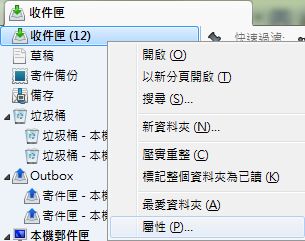
good!存起來了
回覆刪除就是把一些心得和大家分享一下而已啊!
回覆刪除我不知道我可以影響多少人,但是「做」就對了。